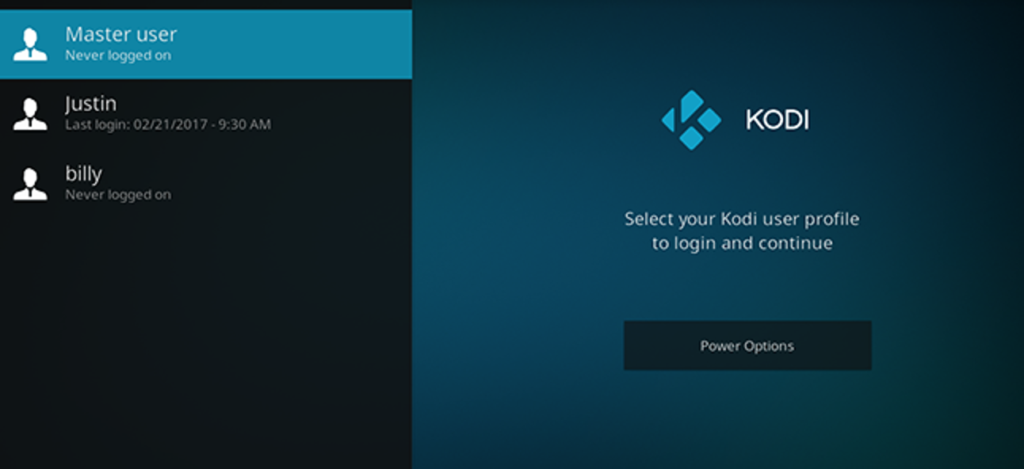
Nie jesteś jedyną osobą, która mieszka w twoim domu i nie jesteś jedyną osobą, która ogląda rzeczy na twoim pudełku Kodi. Dlaczego miałaby istnieć tylko jedna biblioteka multimediów, z jedną listą tego, co było i nie było oglądane, i jedną listą ulubionych? Kodi od lat oferuje system profili i nie należy go przeoczyć.
Może ty i twój współlokator oglądacie ten sam program o różnych porach i chcecie oddzielnie śledzić swoją listę obserwowanych. Może chcesz zalogować się na własne konto YouTube, aby zobaczyć swoje subskrypcje zamiast swojej córki. A może po prostu lubisz bawić się nowymi tematami i nie chcesz przy tym mylić swojego biednego współmałżonka.
Bez względu na powód łatwo jest skonfigurować wiele profili Kodi, z oddzielnymi listami obserwacyjnymi i dodatkami. Możesz nawet zobaczyć ekran logowania po uruchomieniu programu, co ułatwia wybór profilu użytkownika, którego chcesz użyć. Oto jak zacząć.
Jak tworzyć profile Kodi
Wybierz koło zębate System w lewym górnym rogu ekranu głównego, pod słowem „Kodi”.
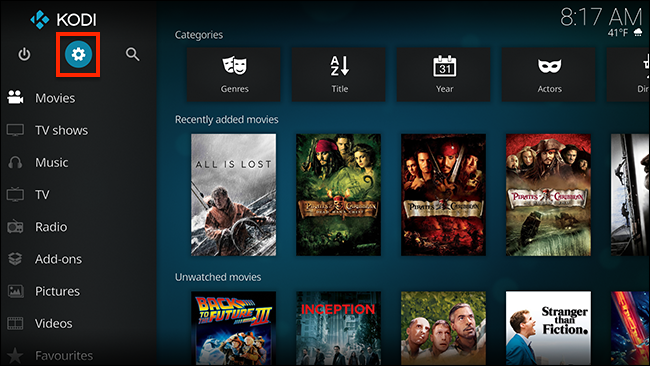
Następnie przejdź do sekcji „Profile”.
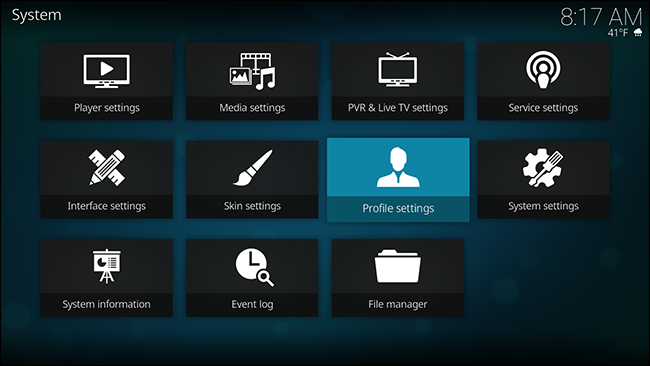
W podsekcji „Profile” zobaczysz domyślnie jeden profil: Użytkownik główny. Wybierz „Dodaj profil”, aby utworzyć nowego użytkownika.
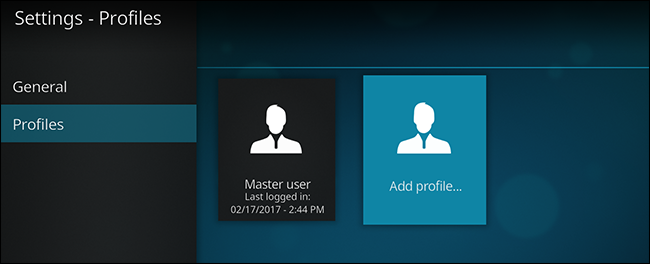
Zostaniesz poproszony o podanie nazwy, którą możesz wpisać za pomocą klawiszy ekranowych lub pełnej klawiatury.
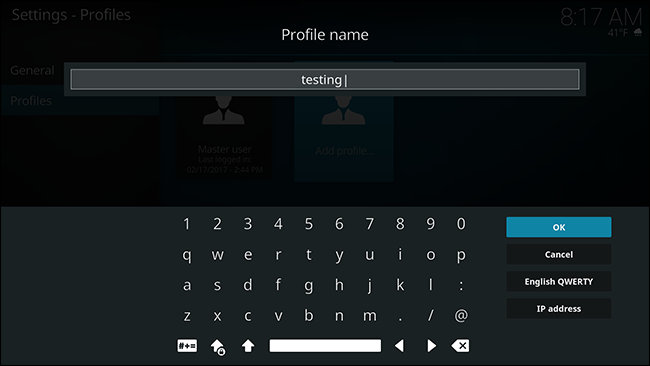
Po zakończeniu wybierz „OK”. Następnie zostaniesz zapytany, gdzie ma się znajdować folder Twojego profilu.
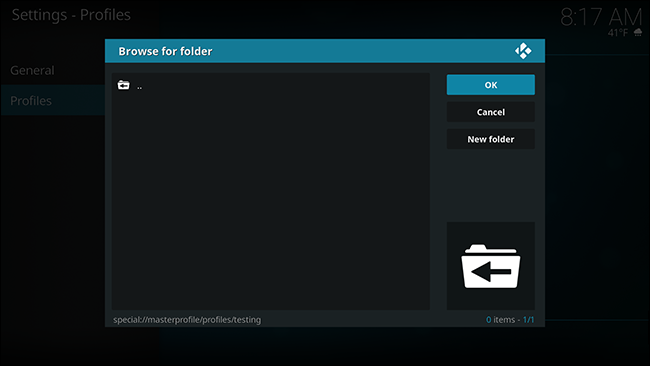
Jeśli nie masz pewności, użyj wartości domyślnej. Wybierz „OK”, kiedy będziesz gotowy.
Następnie zostaniesz przeniesiony do ekranu ustawień nowego profilu, gdzie możesz zmienić nazwę, dodać zdjęcie profilowe i zmienić katalog. Możesz także wybrać, czy chcesz udostępniać informacje o multimediach i źródła multimediów głównemu profilowi, czy trzymać je całkowicie oddzielnie.
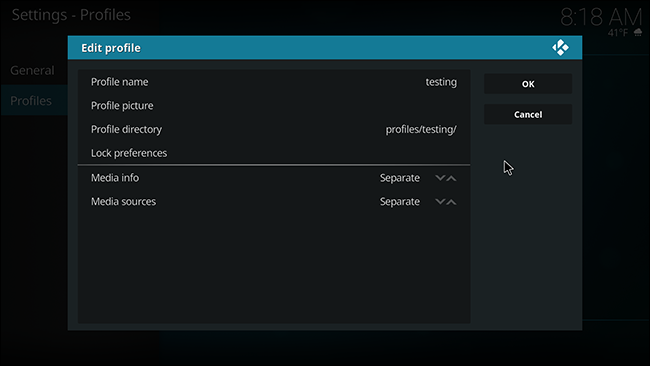
„Źródła multimediów” odnoszą się do folderów, w których znajdują się filmy i programy telewizyjne. Prawdopodobnie najprościej jest pozostawić to zsynchronizowane z głównym profilem, ale fajnie jest mieć możliwość korzystania z całkowicie oddzielnych folderów, jeśli tego chcesz. Informacje medialne odnoszą się do informacji o twoich programach i filmach; Polecam zostawić to osobno.
Jeśli nie wiesz, co zrobić, możesz pozostawić wartości domyślne. Jeśli trzymasz rzeczy osobno, możesz zrobić jednorazową kopię swoich źródeł i informacji o multimediach w następnym kroku.
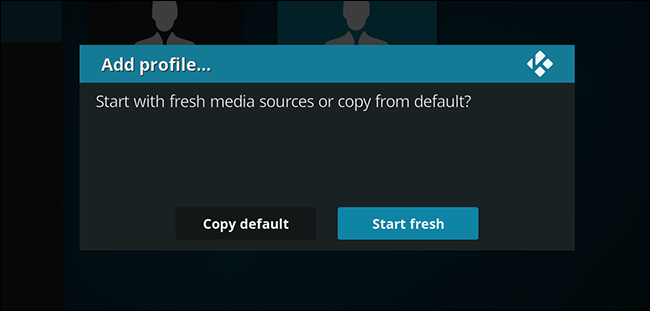
Twoje źródła i informacje o multimediach pozostaną oddzielne; ta opcja pozwala jedynie skopiować bieżące ustawienia jako punkt początkowy.
Gdy skończysz, zobaczysz, że Twój nowy profil jest gotowy.
Przełączanie między profilami w Kodi
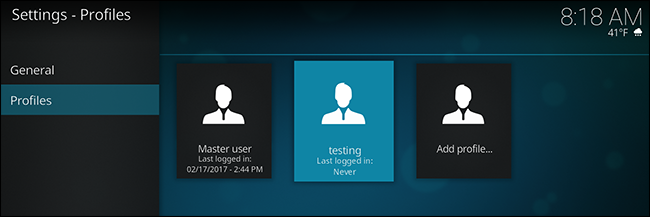
Teraz, gdy Twoje profile są już skonfigurowane, prawdopodobnie zastanawiasz się, jak się między nimi przełączać. Są dwa główne sposoby. Najprostszym jest włączenie ekranu logowania dla Kodi; znajdziesz opcję w sekcji Ogólne panelu Profile w ustawieniach.
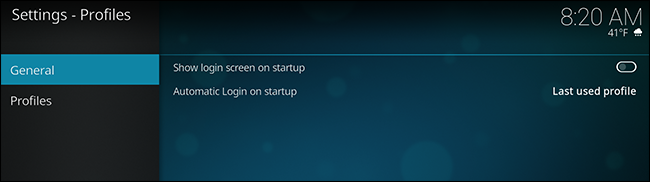
Włącz opcję „Pokaż ekran logowania przy starcie”, a Kodi po załadowaniu wyświetli listę profili do wyboru.
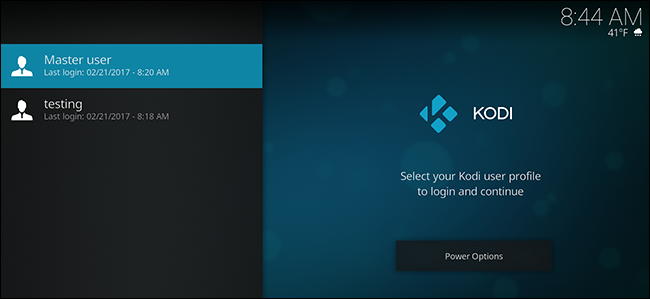
Jeśli wolisz nie widzieć tego ekranu za każdym razem, gdy uruchamiasz Kodi, możesz zamiast tego wylogować się z głównego konta w menu Zasilanie. Na ekranie głównym kliknij przycisk zasilania w lewym górnym rogu. Zobaczysz listę opcji.
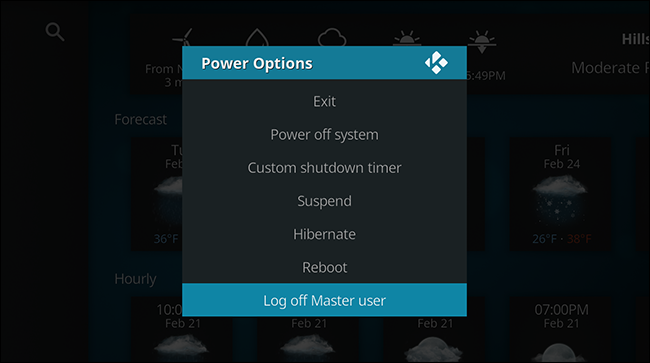
Wybierz „Wyloguj”, a zostaniesz przeniesiony do ekranu logowania, który pozwoli Ci zmienić profile. Jednak przy następnym załadowaniu Kodi domyślny profil zostanie ponownie załadowany. Ta konfiguracja jest idealna, jeśli używasz głównie swojego drugiego profilu do eksperymentowania ze skórkami lub dodatkami.
Kodi wygląda mniej więcej tak samo w każdym profilu, co ułatwia pomylenie jednego profilu z drugim. Z tego powodu polecam trochę dostosować domyślną skórkę Kodi, aby każdy profil miał inny kolor. Możesz nawet używać całkowicie różnych skórek dla różnych profili. Cokolwiek ułatwia odróżnienie profili.